Saiba como atualizar o ambiente, importar o leiaute e extrair as informações gerar o arquivo SPED Fiscal no Datasul.
Para gerar o SPED Fiscal no sistema Datasul, é necessário seguir alguns passos importantes. Primeiramente, é preciso consultar as regras e tabelas para cada registro por meio do Guia Prático EFD ICMS/IPI, que pode ser baixado no site da Receita Federal e é atualizado regularmente.
Após analisar as informações sobre as regras e tabelas dos registros, é possível iniciar a geração do arquivo SPED Fiscal, seguindo os passos a seguir.
O primeiro passo é garantir que o ambiente do Datasul esteja atualizado até o último pacote expedido. Para isso, é necessário verificar no Console de Atualização se existem pendências e atualizações disponíveis.
O segundo passo é importar o leiaute atualizado para que as opções de geração do arquivo sejam apresentadas corretamente no Interpretador de Layout (LF0200). Isso pode ser feito por meio do Importador de Layout (LF0301), informando o Código do Layout desejado na aba “Seleção”. É importante lembrar que cada atualização da versão do ambiente ou do patch por meio do Console de Atualização, é necessário verificar a necessidade de realizar uma nova importação.

Para gerar o SPED Fiscal no sistema Datasul, é necessário seguir alguns passos importantes. Primeiramente, é preciso consultar as regras e tabelas para cada registro por meio do Guia Prático EFD ICMS/IPI, que pode ser baixado no site da Receita Federal e é atualizado regularmente.
Após analisar as informações sobre as regras e tabelas dos registros, é possível iniciar a geração do arquivo SPED Fiscal, seguindo os passos a seguir.
- Atualizar o ambiente do Datasul
O primeiro passo é garantir que o ambiente do Datasul esteja atualizado até o último pacote expedido. Para isso, é necessário verificar no Console de Atualização se existem pendências e atualizações disponíveis.
- Importar o leiaute atualizado
O segundo passo é importar o leiaute atualizado para que as opções de geração do arquivo sejam apresentadas corretamente no Interpretador de Layout (LF0200).
Isso pode ser feito por meio do Importador de Layout (LF0301) e na aba “Seleção” informando o Código do Layout desejado na aba “Código”.
Para atualizar todos os leiautes do SPED Fiscal e Contribuições, é possível utilizar o parâmetro Importação Layout SPED Fiscal \ SPED Contribuições. Com essa opção selecionada, todos os leiautes disponíveis relacionados ao SPED Fiscal e SPED Contribuições serão atualizados automaticamente no ambiente.
Na pasta Parâmetro, é necessário selecionar:
- Tipo de Geração como “Importa Layout”
- Diretório de Exportação/Importação: informe exatamente o diretório onde se encontra a pasta LFP atualizada. Esta pasta pode ser do pacote da expedição, liberação especial ou ainda atualização via console. É recomendado que seja utilizada sempre a mais atual. O caminho deverá ficar parecido com: C:\temp\lfp
Os arquivos .d que estão nessa LFP precisam estar direcionados no propath, pois serão verificados na execução do Interpretador de Layout (LF0200) e precisam estar compatíveis com o que foi importado.
É importante verificar a necessidade de realizar uma nova importação a cada atualização da versão do ambiente ou do patch por meio do Console de Atualização.
3. Conferência da apuração ICMS/IPI
Após a importação do leiaute, é necessário conferir as apurações do ICMS e IPI geradas no arquivo. Para isso, é sugerido que os valores gerados no Bloco E do arquivo com os livros de Registro de Apuração ICMS (OF0717) e Registro de Apuração IPI (OF0721) sejam conferidos.
Os ajustes da apuração e guias de recolhimento do IPI e do ICMS gerados no SPED se originam nos dados informados pelo programa de Manutenção de dados Apuração ICMS/IPI (OF0313). Se houver ajustes para a apuração do ICMS ST, a manutenção deve ser realizada no programa de Apuração de ICMS Substituto (LF0213).
No programa de Manutenção de dados Apuração ICMS/IPI (OF0313), é possível informar os ajustes para apuração do ICMS, IPI, ICMS Substituto interno, ICMS Incentivado, ICMS Sub-apuração, tais como as guias de recolhimento desses impostos. Também é possível relacionar os documentos que fazem parte do valor de ajustes e detalhar as informações adicionais de cada ajuste informado.
4. Extração das Informações
Para extrair os dados para o Módulo Layout Fiscal, é necessário utilizar o programa Extrator das Informações EMS (LF0202).
Com ele, é possível atualizar os dados dos documentos fiscais no módulo de Obrigações Fiscais para o Módulo MLF, atualizando as tabelas do programa de Manutenção e Consulta das Informações de Todas as Tabelas (LF0203).
No extrator de dados para o MLF possui três pastas para a extração de informações e atualização.
- Pasta Seleção: Possível extrair os dados já atualizados, informando quais dados devem ser extraídos, que podem ser informados por faixa de seleção ou específico para determinado documento.
- Pasta Parâmetros: Filtrar os parâmetros a serem importados, de acordo com a seleção feita na pasta anterior. Todos os dados da pasta parâmetros podem ser consultados no link disponibilizado.
- Pasta Inventário: Possível extrair dados do Inventário, de acordo com os parâmetros disponíveis na própria pasta.
5. Geração do Arquivo SPED Fiscal no Datasul
Para gerar o arquivo, você deverá acessar o programa Gerador de Arquivos do Layout (LF0201). Não é possível executá-lo pelo comando Ctrl + Alt + x. Portanto, para acessá-lo é necessário executar o programa Interpretador de Layout (LF0200) e selecionar o leiaute de acordo com o período desejado.
Ao selecionar o leiaute, abrirá o programa Gerador de Arquivos do Layout (LF0201) e na primeira tela você deverá informar o período de geração do arquivo.
Na aba Registro, todos os registros deverão estar marcados, exceto aqueles que por alguma razão definida pela UF do estabelecimento não devem ser gerados no arquivo.
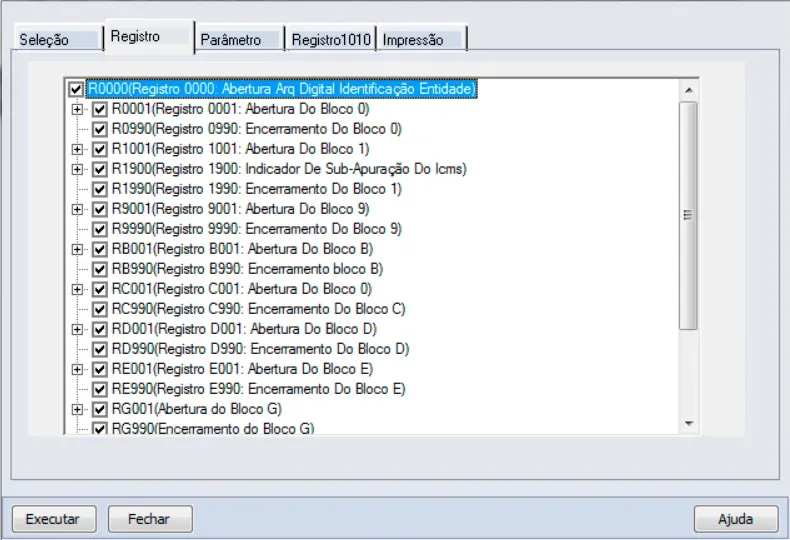
Na aba Parâmetro, você encontrará alguns campos a serem preenchidos.
- Estabelecimento: informe o código do estabelecimento.
- Finalidade do arquivo: selecione a finalidade que melhor se enquadra, sendo 0 – Remessa do arquivo original ou 1 – Remessa do arquivo substituto.
- Versão do Arquivo (Ex. 0 ou 000): informe a versão do arquivo de acordo com o período gerado. Se houver dúvidas sobre a versão do arquivo, consulte o Guia Prático da EFD ICMS/IPI.
- Dt Inventário Fim do Período (Bloco H): havendo a obrigatoriedade de geração do Bloco H, que se refere aos dados do inventário, informe a data de fechamento do estoque. Esta data será utilizada para a demonstração dos dados de inventário gerados até o fechamento.
- Dt Inventário Outros Motivos (Bloco H): se houver necessidade de apresentar os dados do inventário por outros motivos, indique a data de fechamento. Nesta opção será gerado o registro H020.
- Considera CFOPs Serviço: selecione Sim ou Não. Caso selecione a opção “sim”, serão consideradas as NFs de prestação de serviços com CFOP 1933/2933 para entradas e 5933/6933 para saídas.
- Gera Reg C113 NF-e Emissão Própria: selecione Sim ou Não. Se selecionar “sim”, será gerado o registro C113 para NFs de saída e entrada de emissão própria.
- Gerar Bloco K: Selecione Sim ou Não, de acordo com a obrigatoriedade da apresentação deste registro.
- Gerar Bloco B: Selecione Sim ou Não, de acordo com a obrigatoriedade da apresentação deste registro.
- Gerar valores PIS/COFINS: Selecione Sim ou Não.
Na aba Registro, 1010 você encontrará questões que obrigatoriamente deverão ser respondidas com Sim ou Não, de acordo com o cenário da sua empresa.




